
Ein Standard Konverter für die Konvertierung von PPT in PNG muss eine hohe Verarbeitungsgeschwindigkeit und eine hohe Qualität der Ausgabeergebnisse bieten. In diesem Artikel stellen wir Ihnen 7 hoch bewertete Tools, mit denen man PowerPoint Folie als Bild speichern kann. Neben den beliebten Online-Konvertern werden zwei Desktop-Konvertierungstools vorgestellt, darunter SwifDoo PDF - ein hervorragender Bildkonverter.
Die besten 7 PPT in PNG Konverter:
- SwifDoo PDF (Windows)
- Microsoft PowerPoint (Mac)
- Convertio
- CloudConvert
- Zamzar
- MiComv
- IDRsolutions
SwifDoo PDF (Windows): PowerPoint Folie als Bild speichern hohe Qualität
Mit SwifDoo PDF können Sie PowerPoint Folie als Bild mit hoher Qualität speichern. Obwohl es sich um ein PDF-Programm handelt, verfügt es über einen ganzheitlichen Funktionsumfang, einschließlich Tools für die Bildkonvertierung. Mit dem Bildkonverter können Sie PPT mühelos in PNG, JPG und BMP konvertieren, und es stehen fünf Auflösungsstufen zur Verfügung. Der Konverter unterstützt auch die gleichzeitige Bearbeitung mehrerer Aufgaben, um Zeit zu sparen. Darüber hinaus können Sie Ihre PowerPoint-Folien in separate PNG-Dateien oder in eine einzige lange PNG-Datei konvertieren.
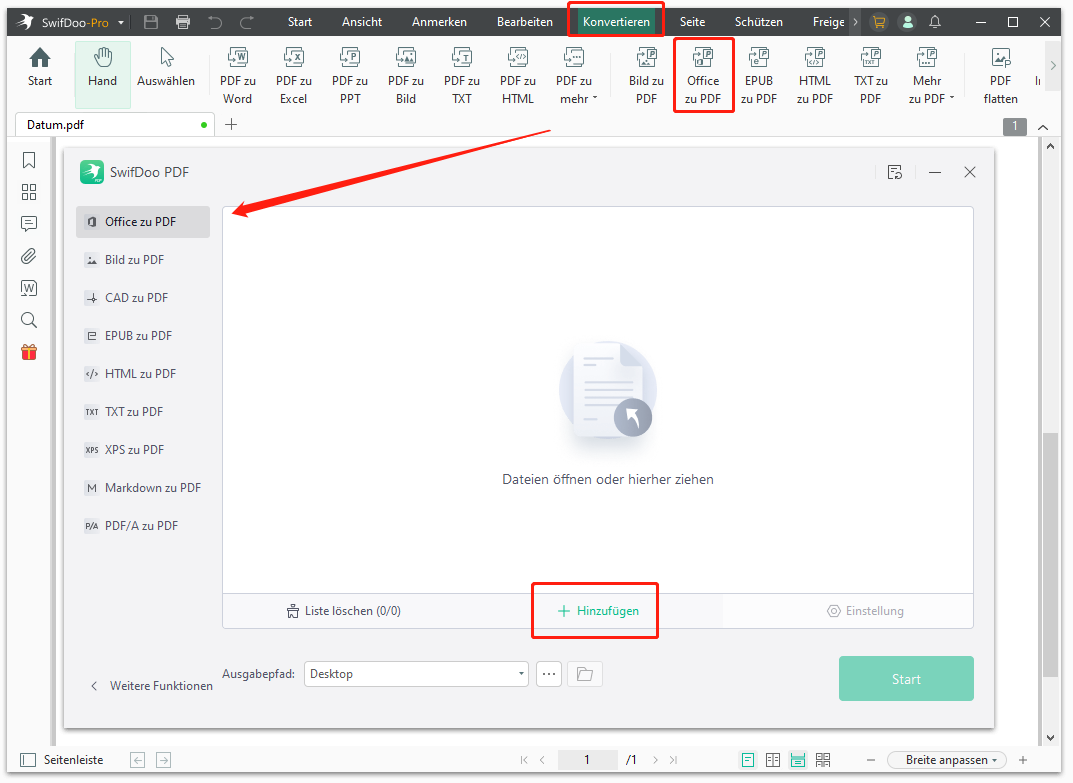
Dieser PPT in PNG Konverter zeichnet sich dadurch aus, dass er nicht nur Bilder, sondern auch andere Dateien verarbeiten kann. Er kann Hyperlinks zu PDFs hinzufügen, JPG-Bilder kombinieren, Bilder komprimieren usw.
Microsoft PowerPoint (Mac)

Wenn Sie Microsoft PowerPoint auf Ihrem Mac verwenden, dann Glückwunsch! Sie brauchen keinen zusätzlichen PPT in PNG Konverter zu verwenden. Mit dieser Software können Sie ganz einfach Folie aus PowerPoint als Bild speichern, sofern Sie die richtige Methode kennen. Sie müssen nur Ihre PPT-Datei in Microsoft PowerPoint öffnen und zu "Datei" navigieren. Klicken Sie auf "Exportieren" und wählen Sie als "Dateiformat" "PNG". Tippen Sie abschließend auf "Exportieren". Das Besondere an diesem Tool ist, dass Sie die Breite und Höhe der Ergebnisse anpassen können.
Convertio
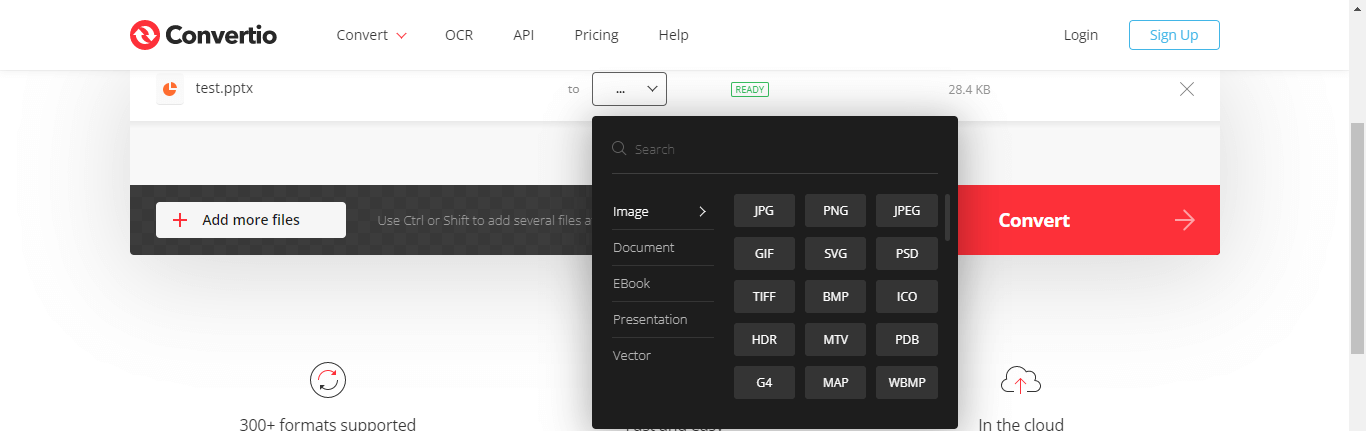
Wenn Sie online Folie PowerPoint als Bild speichern wollen, so ist Convertio einer der beliebtesten Online-Dateikonverter. Es kann PPT kostenfrei in PNG, JPG, GIF und andere Bildformate konvertieren. Sie können PowerPoint-Dateien von Ihrem Computer, Dropbox oder Google Drive oder durch Einfügen einer URL auswählen. Außerdem verfügt es über OCR-Technologie, mit der Sie gescannte PDF-Dateien per OCR in Word konvertieren können. Das einzige Manko dieses gratis Online-Konverters ist, dass der Konvertierungsprozess selbst bei einer kleinen Datei ein wenig langwierig ist.
CloudConvert
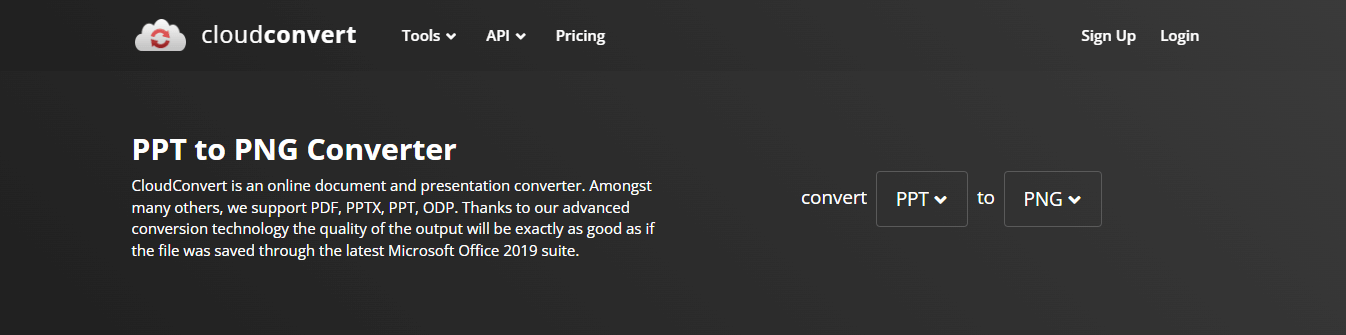
CloudConvert ist eine weitere Plattform, wo Sie PowerPoint einzelne Folie als Bild speichern. Abgesehen von der Möglichkeit, mehrere PowerPoint-Folien auf einmal in PNGs zu speichern, können Sie mit diesem PPT in PNG Konverter die grundlegenden Einstellungen für die Ausgaben anpassen, z. B. Pixeldichte, Breite und Höhe sowie Seitenbereich. Es eignet sich optimal für die Komprimierung von PDF-Dateien ohne Adobe Acrobat und die Konvertierung von Video und Audio. Sie können 10 Dateien pro Tag kostenlos und ohne Registrierung bearbeiten.
Zamzar
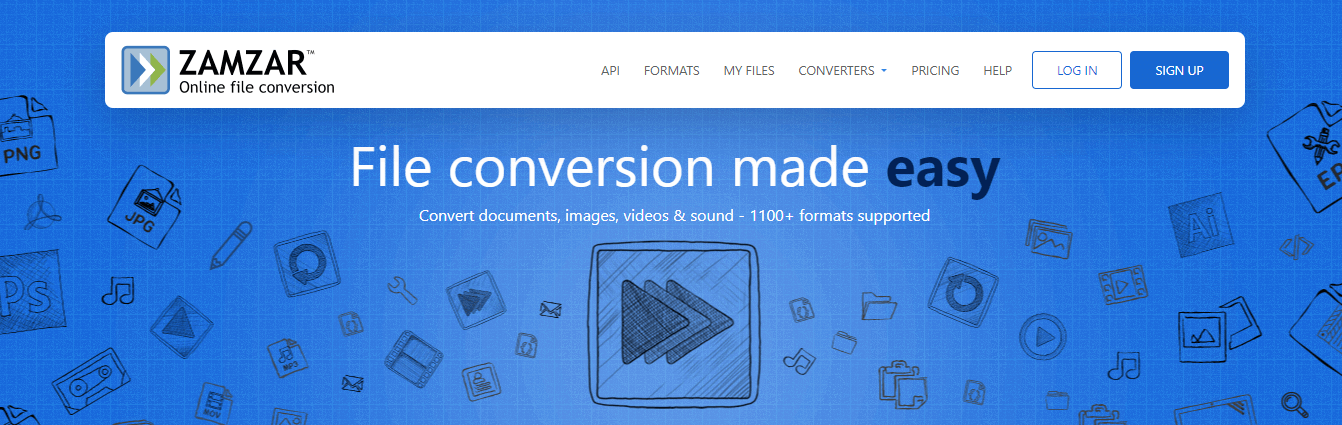
Zamzar ist eine Online Webseite, auf der Sie einzelne PowerPoint Folie als Bild speichern können. Es verfügt über eine intuitive Benutzeroberfläche und eine Reihe von Tools. Dieser PPT in PNG Konverter kann die Konvertierung schnell durchführen und das ursprüngliche Layout beibehalten. Er kann PowerPoint Folie als hochauflösendes Bild speichern. Eine hohe Auflösung und eine geringere Dateigröße werden garantiert, um Ihnen die Weitergabe zu erleichtern. Das Programm kann jetzt auch Word, Bilder, Audio- und andere Dateien konvertieren.
MiConv
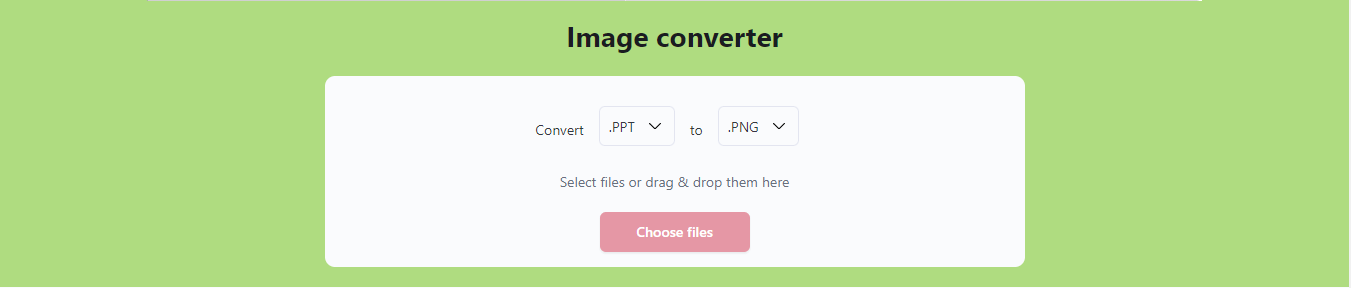
MiConv unterstützt auch das Konvertieren von PPT-Dateien in PNG-Dateien. Dieser PPT in PNG Konverter hat eine einfache, aber attraktive Benutzeroberfläche. Jede Funktion ist leicht zu finden, ohne dass Sie extra scrollen müssen. Dieses Produkt konzentriert sich auf die Dateikonvertierung und kann daher mehr als nur PowerPoint als Bild speichern. Es zeichnet sich durch die Konvertierung von Video in Audio, das Speichern von MOBI in PDF usw. aus. Ihre PowerPoint-Datei kann jedoch nur von Ihrem Computer hochgeladen werden.
IDRsolutions
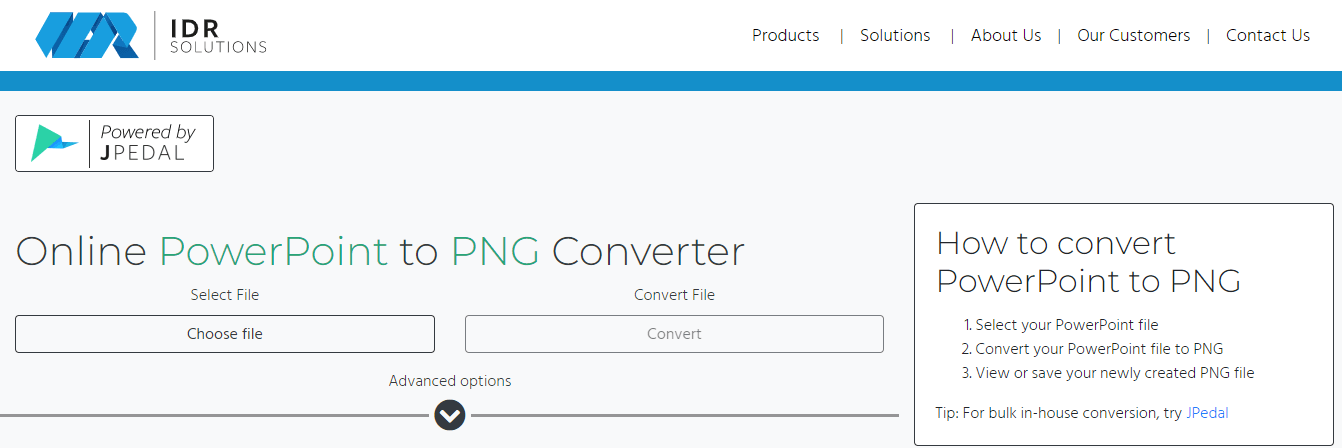
Ein weiterer Konverter für PPT in PNG ist IDRsolutions, der jetzt das Konvertieren von PPT in PNG, BMP, WEBP und andere gängige Bildformate unterstützt. Mit diesem Online-Konvertierungstool können Sie den Bildmaßstab anpassen. Sie können den gewünschten Wert in das Feld eingeben oder auf die Pfeilschaltflächen klicken, um ihn anzupassen. Außerdem können Sie damit Text aus einem PDF extrahieren und PDFs in JavaFive drucken. Es werden fünf kostenlose Aufgaben pro Tag angeboten und die maximale Dateigröße beträgt 100 MB. Erwähnenswert ist, dass die konvertierte PNG-Datei in eine Zip-Datei gepackt wird. Sie müssen also weitere Schritte unternehmen, um Ihre Dateien weiterzugeben.
Urteil
In diesem Artikel haben wir Ihnen sieben praktische PPT in PNG Konverter für Windows-, Mac- und Online-Nutzer vorgestellt. Sie können jedes beliebige Tool wählen, um PowerPoint Folie als Bild speichern zu können. Wenn Sie Dateien verschiedener Formate konvertieren müssen, ist SwifDoo PDF sehr zu empfehlen. Es wandelt PDF flexibel in Word, Excel, TXT und andere Formate um.
FAQs
F: Wie kann ich eine PowerPoint-Datei als PNG mit transparentem Hintergrund speichern?
Es ist ganz einfach, eine PowerPoint-Datei als PNG mit transparentem Hintergrund zu speichern. Allgemeine PPT in PNG Konverter können das nicht. Für diesen kleinen Trick benötigen Sie jedoch keinen professionellen Hintergrundentferner. Ihr Microsoft PowerPoint reicht aus, um PPT perfekt in PNG mit transparentem Hintergrund zu konvertieren.
Hier erfahren Sie, wie Sie eine PowerPoint-Datei als PNG mit transparentem Hintergrund speichern können:
Schritt 1: Klicken Sie auf die PowerPoint-Folie, die Sie speichern möchten, und ziehen Sie dann ein Rechteck auf, um die gesamte Folie auszuwählen;
Schritt 2: Bewegen Sie den Mauszeiger über das interaktive Feld. Wenn ein vierseitiges Pfeilsymbol angezeigt wird, klicken Sie mit der rechten Maustaste auf die Folie und wählen Als Bild speichern.
Dann konvertieren Sie Ihre PPT in PNG mit weißem Hintergrund. Diese Methode eignet sich jedoch nur für die Verarbeitung von PowerPoint-Dateien mit wenigen Folien, da jedes Mal nur eine Folie gespeichert werden kann.
F: Kann ich PPT in ein Bild konvertieren?
Ja, das geht! SwifDoo PDF kommt mit einem leistungsstarken Bildkonverter, mit dem Sie eine PPT in PNG, JPG, BMP und TIF mit hoher Auflösung konvertieren können.
Folgen Sie den nachstehenden Schritten, um PPT in ein Bild zu konvertieren:
Schritt 1: Starten Sie dieses PDF-Programm und klicken Sie auf PDF in Bild;
Schritt 2: Tippen Sie auf Weitere Funktionen und wählen Sie Bildkonverter;
Schritt 3: Drücken Sie auf PPT in Bild. Ziehen Sie dann Ihre Datei per Drag & Drop in den Arbeitsbereich;
Schritt 4: Wählen Sie das gewünschte Ausgabeformat und klicken Sie auf die Schaltfläche Start.








